WPS演示怎么进行批量设置
时间:2023-01-05 11:58:08作者:极光下载站人气:391
相信比较熟悉PPT的小伙伴们都知道,在其中有一个“幻灯片母版”视图,点击进入幻灯片母版后,我们可以进行各种批量设置,比如我们可以批量设置标题的格式,正文的格式,批量添加文字水印、图片水印,批量设置页码的格式等等。我们在幻灯片母版中添加的水印、图片等内容在普通视图下是无法进行选中编辑的,这样可以更好地保护我们设置的格式,非常地方便实用。如果我们需要在wps演示文稿中进行批量设置,小伙伴们知道具体该如何进行操作吗,其实操作方法是非常简单的,只有几个步骤就能实现了。接下来,小编就来为小伙伴们介绍具体的操作步骤了,这些步骤操作起来都非常地简单,有需要或者是感兴趣的小伙伴们可以打开软件,和小编一起往下操作!
操作步骤
第一步:点击打开需要进行批量设置的WPS演示进入编辑界面;
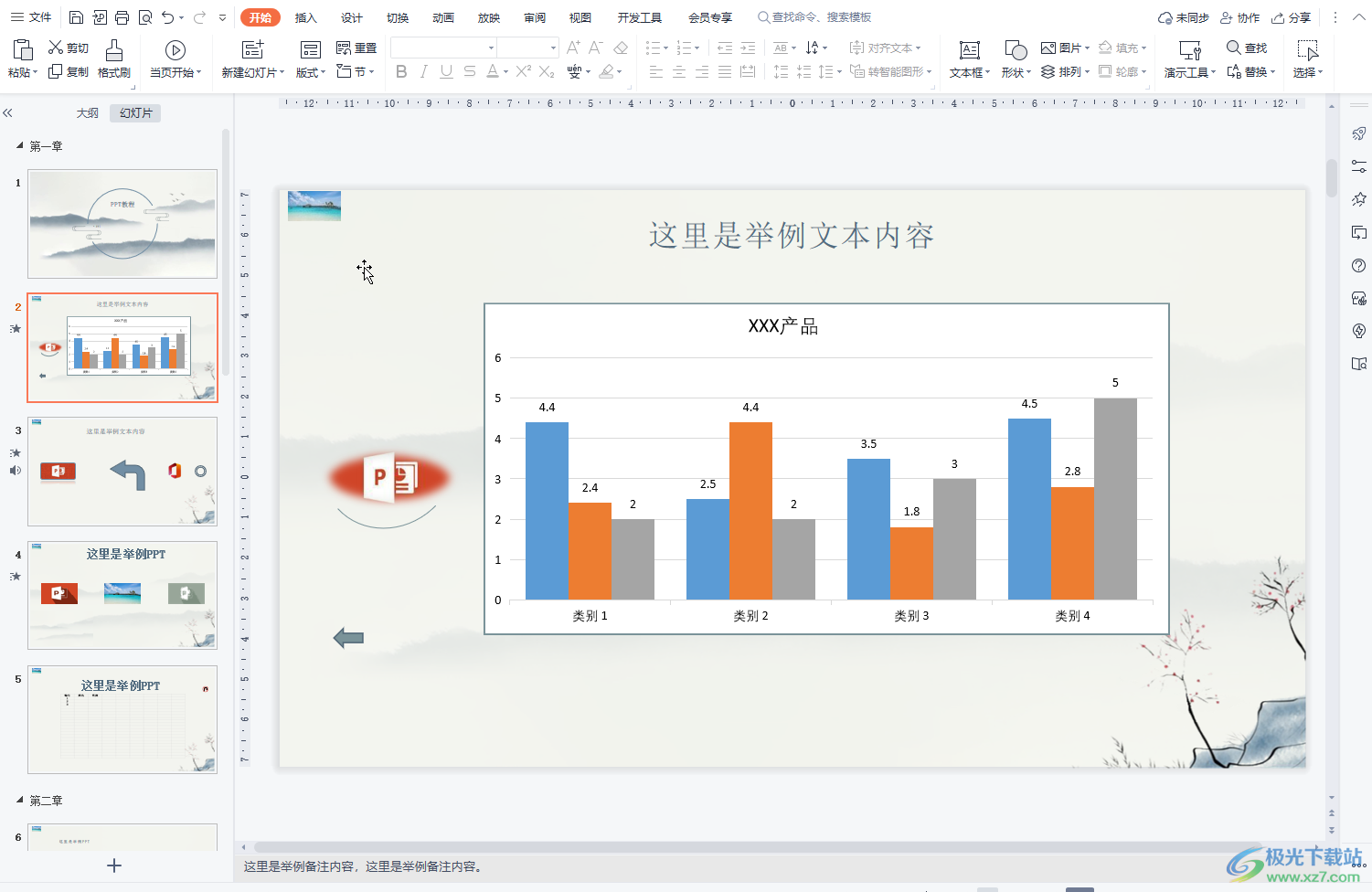
第二步:在“视图”选项卡中点击“幻灯片母版”按钮;
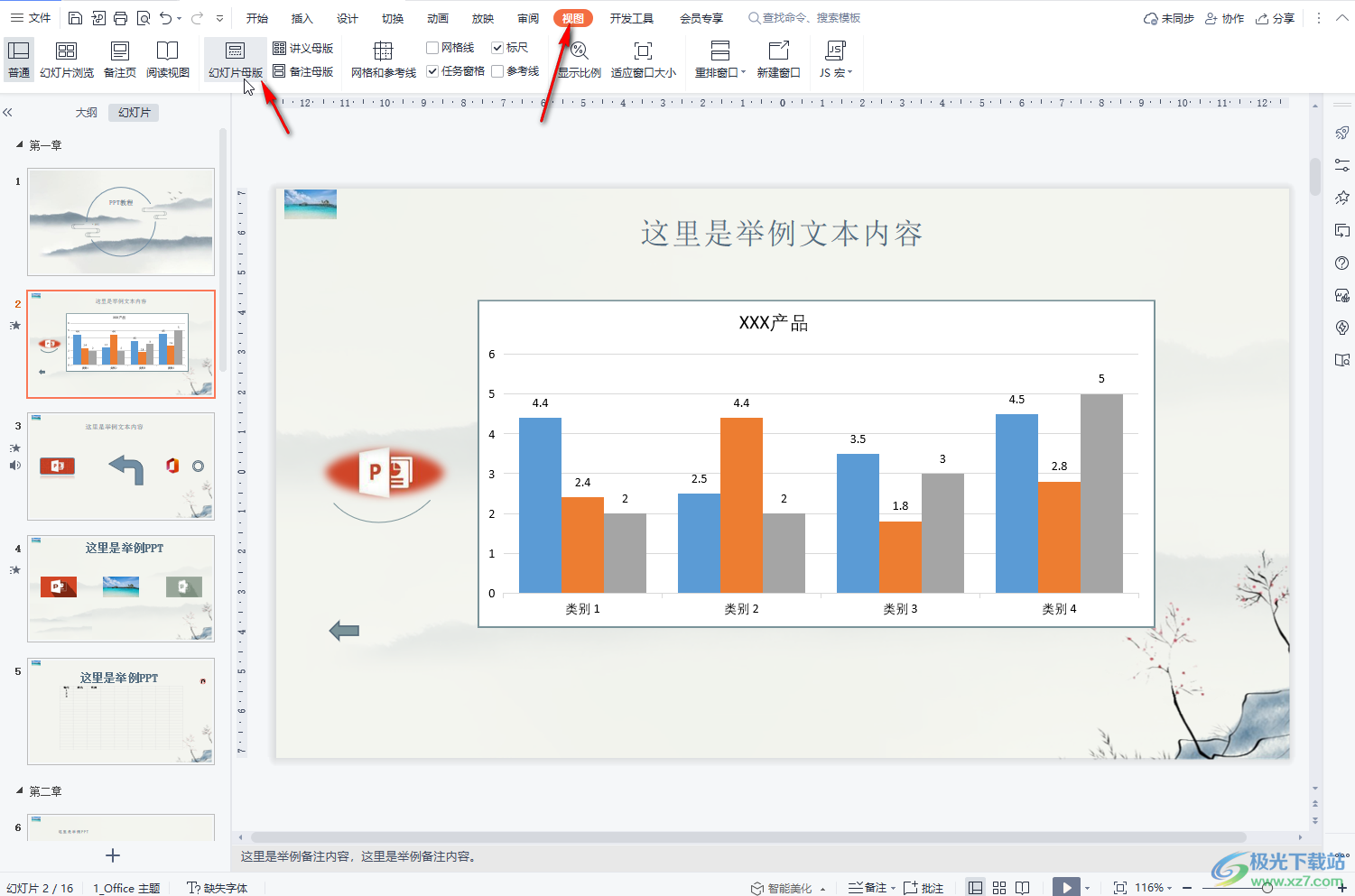
第三步:进入母版视图后,在界面左上方点击选中最大的母版PPT页,然后可以在界面中进行想要的设置,比如我们可以设置标题的字体字号等等;
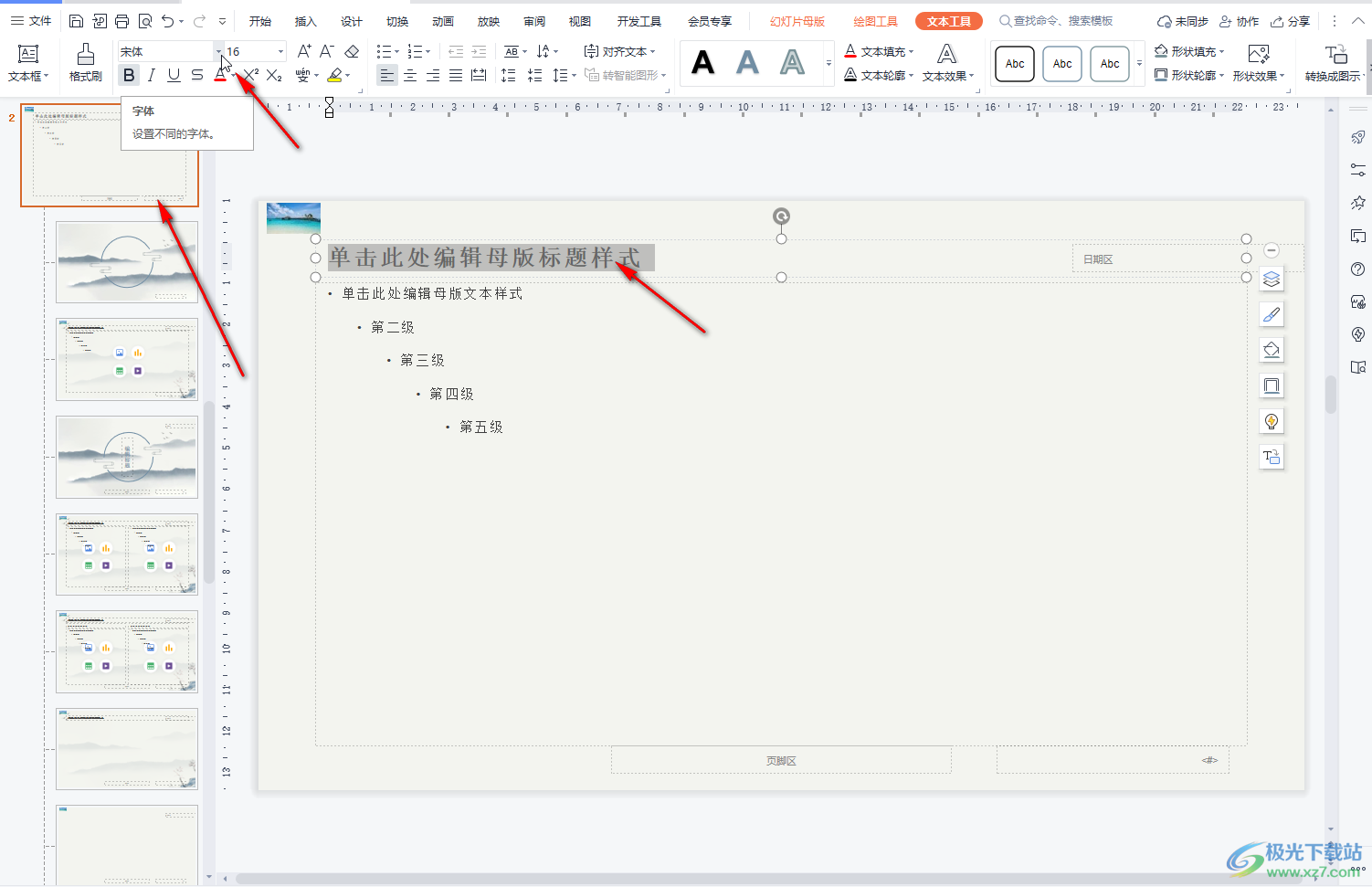
第四步:选中正文内容后可以设置想要的格式;
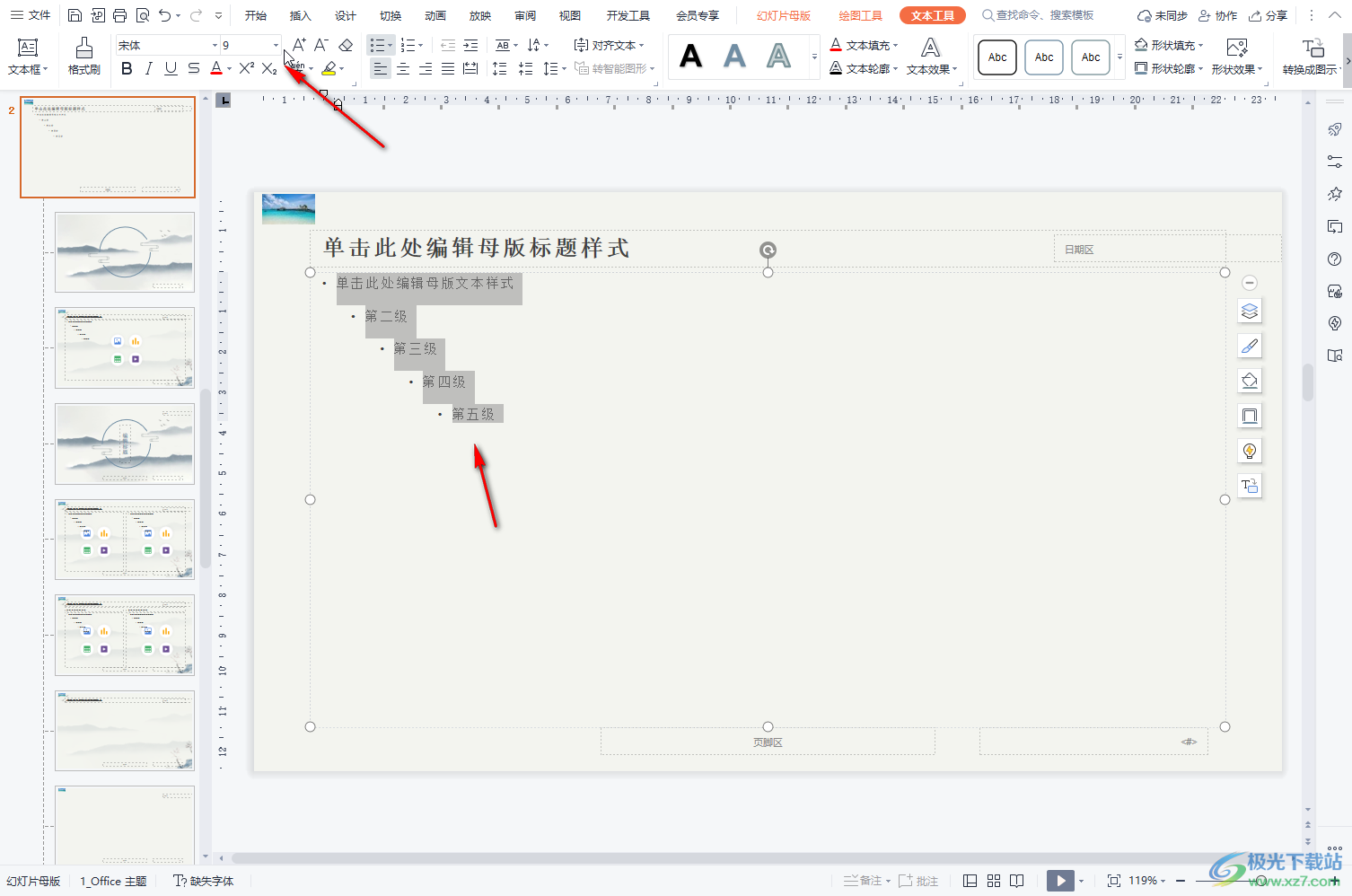
第五步:我们还可以点击插入图片后设置想要的图片格式和位置;
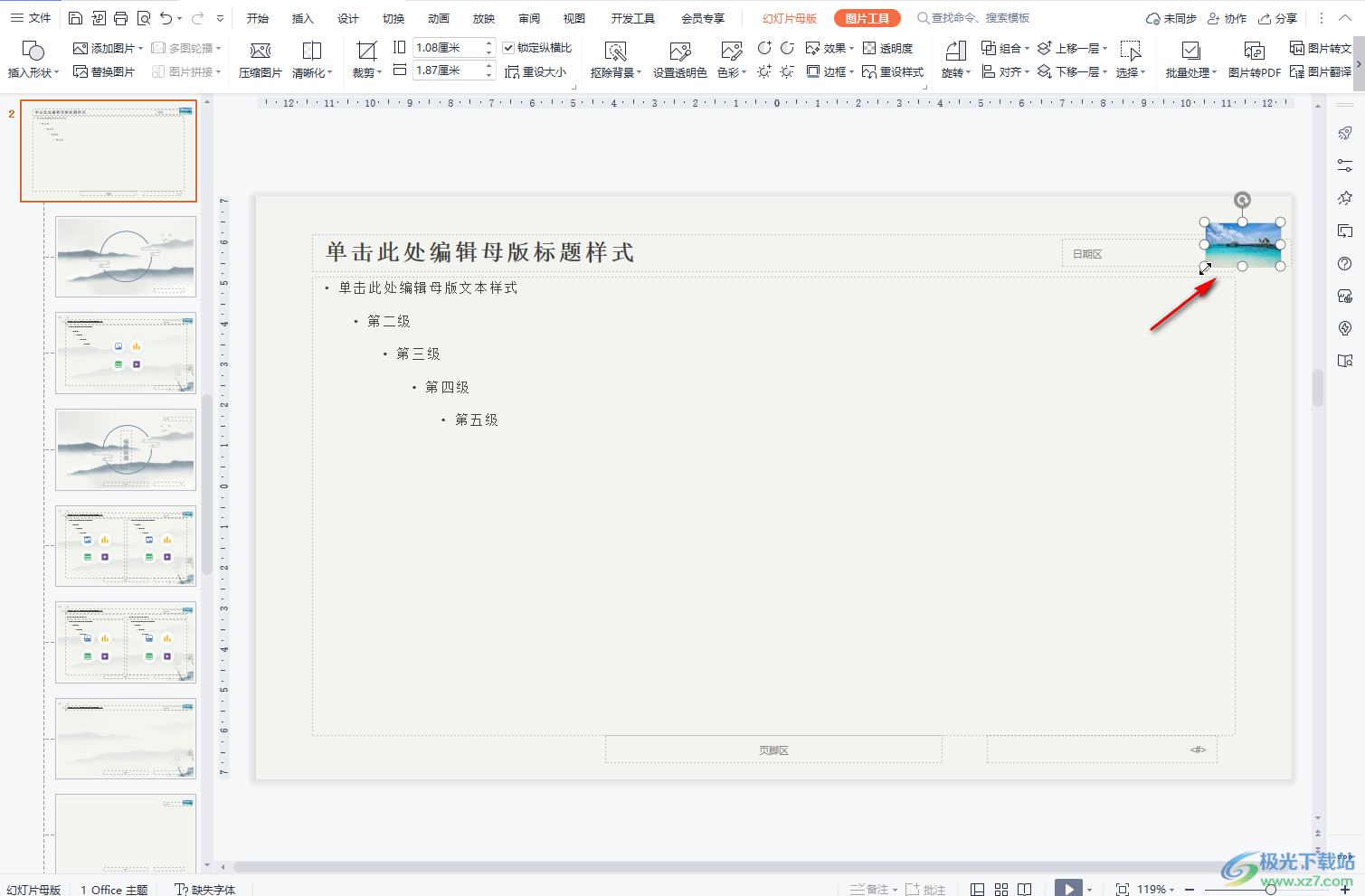
第六步:在“幻灯片母版”选项卡下我们还有设置想要的背景效果,设置完成后,点击“插入版式”,然后点击“关闭”按钮;
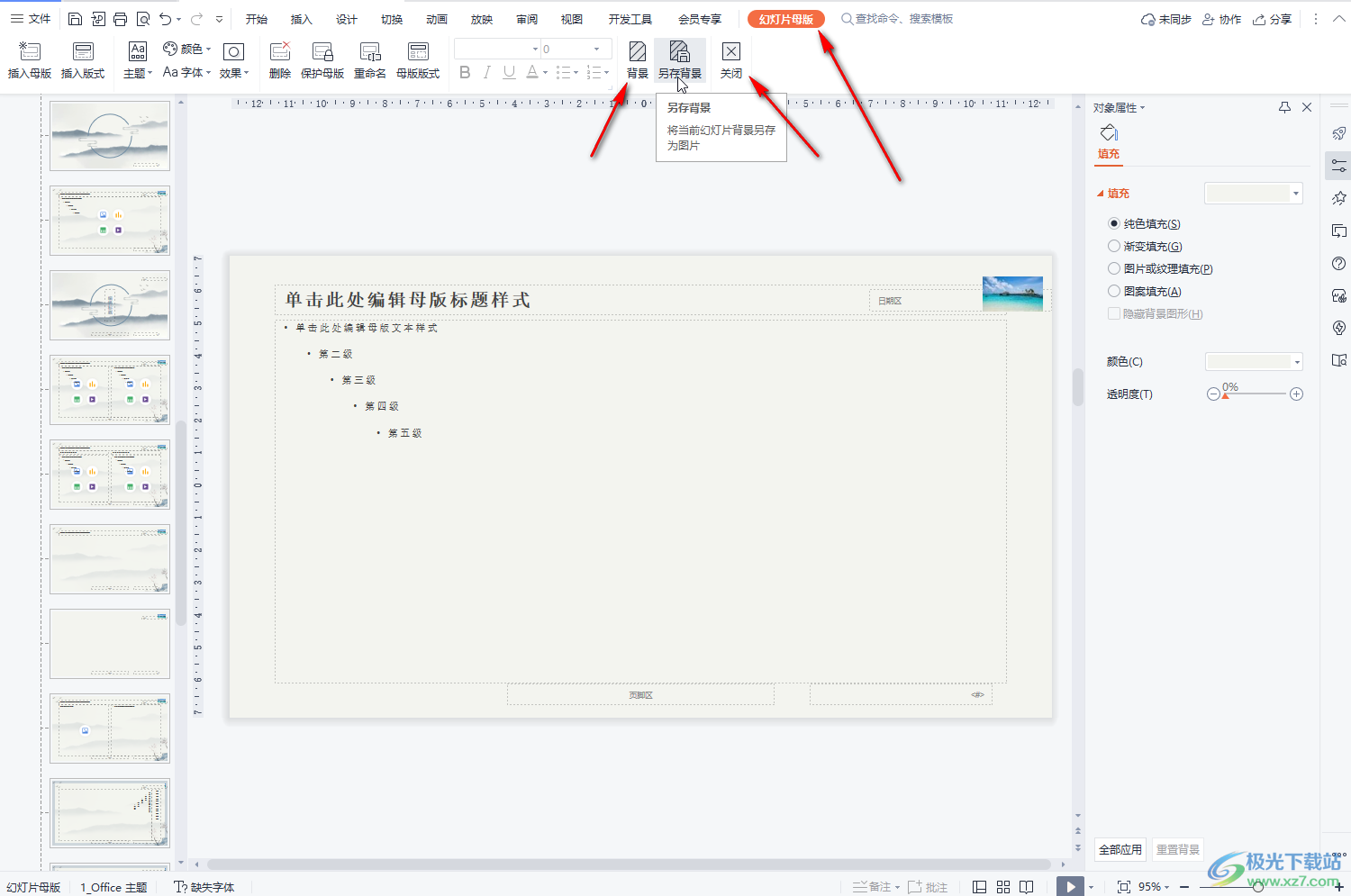
第七步:回到普通视图后,可以看到我们添加的图片为每一页PPT都添加了,标题、正文等内容的格式也是我们在母版中设置的格式。
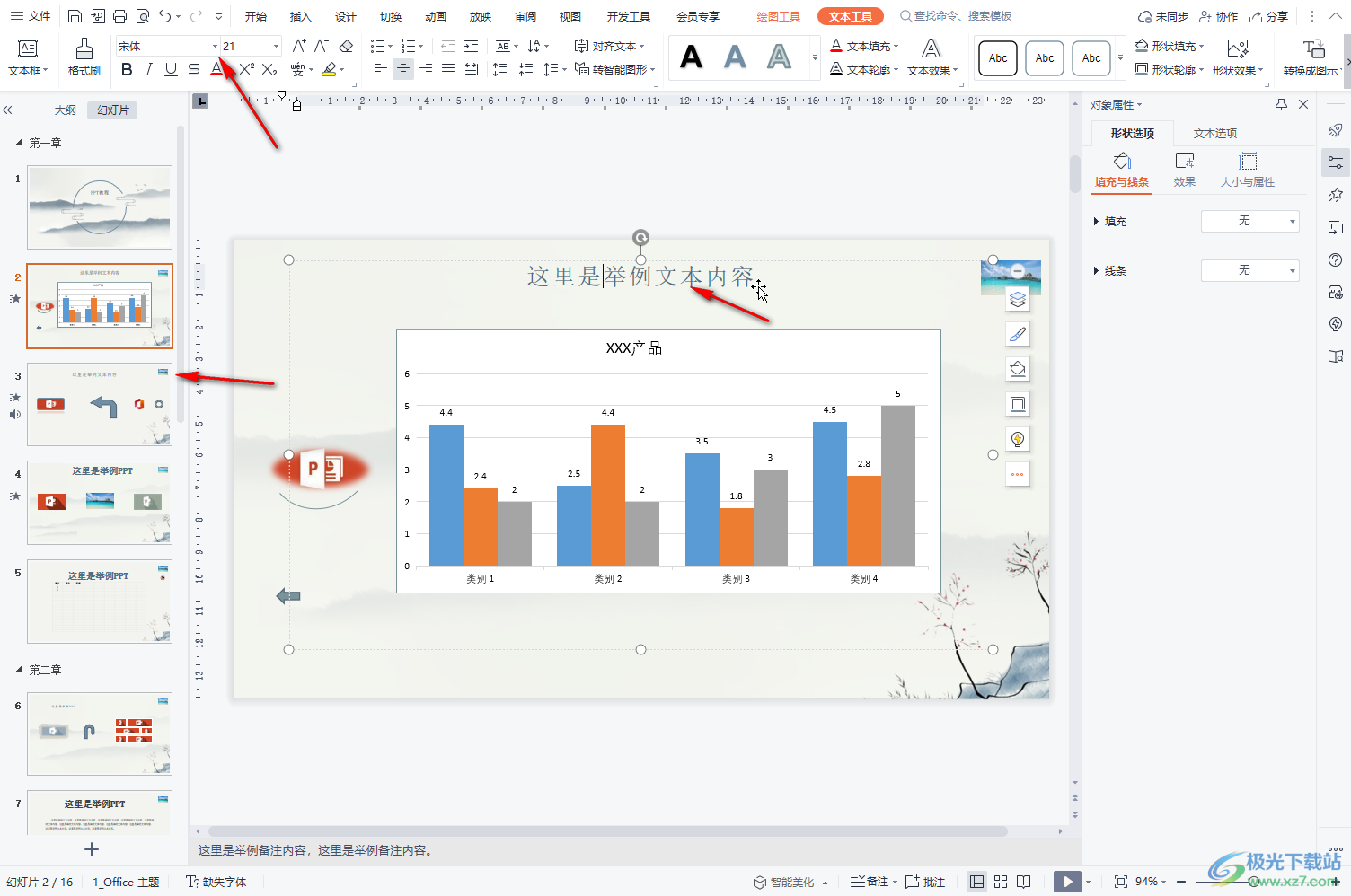
以上就是电脑版WPS演示文稿中进行批量设置的方法教程的全部内容了。在“幻灯片母版”中,我们还可以点击插入文本框等内容后,设置想要的水印效果,比如我们可以批量添加公司名称的水印等等,为PPT页面设置背景后,我们还可以点击“另存背景”按钮将设置的背景另存为图片,非常地方便实用,小伙伴们可以根据自己的实际需要进行编辑和操作。

大小:240.07 MB版本:v12.1.0.18608环境:WinAll, WinXP, Win7, Win10
- 进入下载
相关推荐
相关下载
热门阅览
- 1百度网盘分享密码暴力破解方法,怎么破解百度网盘加密链接
- 2keyshot6破解安装步骤-keyshot6破解安装教程
- 3apktool手机版使用教程-apktool使用方法
- 4mac版steam怎么设置中文 steam mac版设置中文教程
- 5抖音推荐怎么设置页面?抖音推荐界面重新设置教程
- 6电脑怎么开启VT 如何开启VT的详细教程!
- 7掌上英雄联盟怎么注销账号?掌上英雄联盟怎么退出登录
- 8rar文件怎么打开?如何打开rar格式文件
- 9掌上wegame怎么查别人战绩?掌上wegame怎么看别人英雄联盟战绩
- 10qq邮箱格式怎么写?qq邮箱格式是什么样的以及注册英文邮箱的方法
- 11怎么安装会声会影x7?会声会影x7安装教程
- 12Word文档中轻松实现两行对齐?word文档两行文字怎么对齐?
网友评论